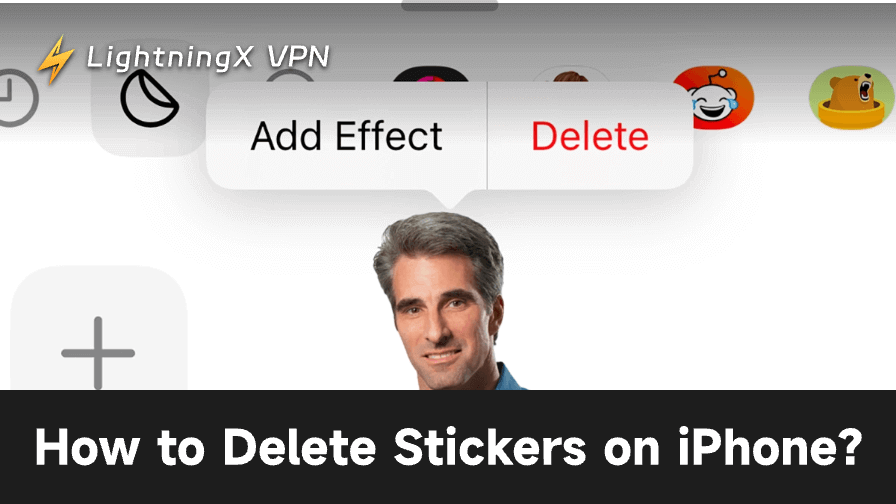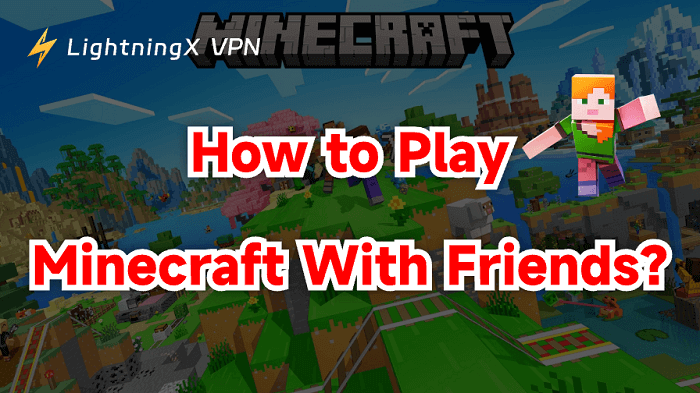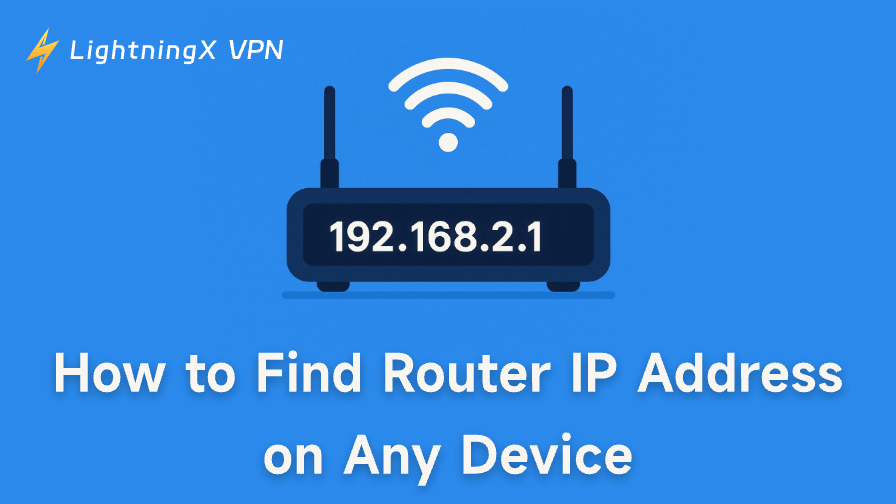스티커는 메시지를 더 재미있고 표현력 있게 만들어줍니다.
하지만 너무 많아지면 키보드나 iMessage 창이 복잡해질 수 있습니다. “아이폰 스티커 삭제는 어떻게 하나요?”라고 생각해본 적이 있다면, 지금이 바로 그 답을 찾을 때입니다.
이 가이드에서는 iMessage에서 원치 않는 스티커를 제거하고, 스티커 팩을 삭제하며, 즐겨찾기를 관리해 더 깔끔하고 빠른 채팅 경험을 얻는 방법을 알려드립니다.
왜 아이폰에서 스티커를 삭제해야 할까요?
스티커는 편리하지만, 시간이 지나면 불편하게 느껴질 수 있습니다. 스티커를 삭제하고 싶은 일반적인 이유는 다음과 같습니다:
- iMessage 창이 너무 복잡해 보일 때
- 오래되었거나 사용하지 않는 스티커가 있을 때
- 원하지 않는 앱이 자동으로 스티커 팩을 설치했을 때
- 키보드 속도를 높이거나 저장 공간을 확보하고 싶을 때
스티커를 삭제하면 메시지 앱을 더 깔끔하고 효율적으로 유지할 수 있습니다.
아이폰에서 스티커를 찾는 위치
삭제하기 전에 스티커가 어디서 오는지 알아두면 좋습니다. 아이폰의 스티커는 다음 세 가지 형태로 나타날 수 있습니다:
- iMessage 스티커 – App Store에서 다운로드되며, iMessage 앱 서랍에 표시됩니다.
- 이모지 스티커 및 미모지 스티커 – 자신의 얼굴이나 이모지로 만든 커스텀 스티커입니다.
- 서드파티 스티커 – 다른 앱에서 제공되며 iMessage와 연동됩니다.
각 유형은 삭제 방법이 다릅니다. 단계별로 살펴보겠습니다.
아이폰 스티커 삭제 방법
iMessage 스티커 팩 삭제하기
대부분의 스티커는 iMessage 스티커 팩의 일부입니다. 다음 단계로 삭제할 수 있습니다.
1단계: 메시지 열기
- 아이폰의 메시지 앱을 엽니다.
- 아무 채팅이나 상관없습니다.
2단계: 앱 서랍 열기
- “+” 아이콘(iOS 17 이상) 또는 텍스트 상자 옆의 App Store 아이콘을 탭합니다.
- 왼쪽 또는 위로 스와이프하여 설치된 스티커를 확인합니다.
3단계: 스티커 관리하기
- “더보기” 또는 “관리”를 탭합니다.
- 모든 iMessage 앱과 스티커 팩이 목록에 표시됩니다.
4단계: 스티커 팩 삭제
- 삭제할 팩을 찾아 왼쪽으로 스와이프하거나 “삭제” 또는 “제거”를 선택합니다.
이제 해당 스티커 팩이 메시지에서 성공적으로 제거되었습니다.
팁: App Store에서 다운로드한 경우, 설정 > 일반 > iPhone 저장공간 또는 앱 보관함에서도 삭제할 수 있습니다.
미모지 스티커 삭제(숨기기)
미모지를 만들면 자동으로 미모지 스티커가 생성됩니다. 사용하지 않더라도 이모지 키보드에 표시되어 불편할 수 있습니다. 기본 미모지 스티커는 완전히 삭제할 수 없지만, 키보드에서 숨길 수 있습니다.
1단계: 설정 열기
2단계: 일반 > 키보드로 이동
3단계: 미모지 스티커 비활성화
아래로 스크롤하여 “미모지 스티커” 옵션을 끕니다.
이제 키보드에는 이모지만 표시되고 미모지 스티커는 보이지 않습니다.
메시지에서 보낸 스티커 삭제하기
메시지 버블이나 사진에 붙여둔 스티커를 제거하려면 다음 단계를 따르세요:
- 스티커가 있는 대화를 엽니다.
- 스티커가 붙은 메시지나 이미지를 찾습니다.
- 스티커를 길게 누릅니다.
- “스티커 세부정보” 또는 “삭제”를 탭합니다.
- 삭제를 선택하거나 왼쪽으로 스와이프합니다.
이 방법은 스티커 팩 전체가 아니라, 메시지에 붙인 개별 스티커만 제거합니다.
서드파티 스티커 앱 삭제하기
일부 서드파티 앱은 App Store에서 다운로드할 때 iMessage에 스티커를 자동 설치합니다. 완전히 삭제하려면 해당 앱 자체를 삭제해야 합니다.
1단계: 앱 찾기
홈 화면에서 스티커를 제공하는 앱을 찾습니다.
2단계: 앱 삭제하기
앱 아이콘을 길게 눌러 “앱 제거 > 앱 삭제”를 선택합니다.
삭제하면 해당 앱의 스티커도 iMessage에서 자동으로 사라집니다.
팁: 일부 서드파티 앱은 자동 설치 외에도, 사용자의 데이터를 수집할 수 있습니다.개인 정보를 보호하고 안전한 온라인 활동을 위해 LightningX VPN 사용을 권장합니다.
LightningX VPN은 인터넷 트래픽을 암호화하고, IP 주소를 숨기며, 앱과 웹사이트의 추적을 차단합니다. 엄격한 노로그 정책을 준수해 온라인 활동과 검색 기록을 저장하지 않으며, 개인 정보 유출 위험이 없습니다. 무료 체험 또는 30일 환불 보장 플랜으로 지금 바로 사용해보세요.

문제 해결: 스티커가 삭제되지 않나요?
스티커를 삭제했는데도 사라지지 않는다면 다음 해결책을 시도하세요.
- 아이폰을 재시작합니다.
- 설정 > 일반 > 소프트웨어 업데이트에서 최신 버전으로 업데이트합니다.
- App Store 구매 내역을 확인해 스티커가 다른 앱과 연결되어 있는지 확인합니다.
- 설정 > 메시지에서 iMessage를 껐다가 다시 켭니다.
이 과정을 거치면 원치 않는 스티커가 완전히 사라질 것입니다.
또한 읽어보세요: 아이폰을 iOS 26로 업데이트할 수 없나요? 10가지 해결
보너스 팁: 스티커를 깔끔하게 정리하는 방법
삭제 후에도 꾸준히 정리하는 것이 중요합니다.
- 자주 사용하는 것만 설치하세요.
- 메시지의 “관리” 섹션에서 사용하지 않는 팩을 주기적으로 숨기세요.
- 즐겨찾기 기능으로 자주 쓰는 스티커를 빠르게 사용할 수 있습니다.
- iCloud에 즐겨찾기를 백업해 기기 변경 시 쉽게 복원할 수 있습니다.
조금만 관리해도 스티커가 너무 많아지는 것을 방지할 수 있습니다.
삭제 대신 숨기기 또는 순서 변경하기
완전히 삭제하지 않고, 숨기거나 순서를 조정할 수도 있습니다.
스티커 숨기기:
- 메시지를 엽니다.
- 텍스트 입력창 옆의 “+” 또는 App Store 아이콘을 탭합니다.
- “더보기” 또는 “편집”을 선택합니다.
- 숨기고 싶은 스티커의 체크를 해제합니다.
스티커 순서 변경:
- 같은 화면에서 스티커 오른쪽의 세 줄 아이콘을 길게 누릅니다.
- 위아래로 드래그하여 순서를 조정합니다.
이렇게 하면 자주 사용하는 스티커가 맨 위에 표시됩니다.
삭제한 스티커 다시 설치 또는 복원하기
삭제한 스티커 팩을 나중에 복원하고 싶다면 다음과 같이 하면 됩니다.
1단계: 메시지 App Store 열기
- 메시지에서 아무 대화를 엽니다.
- “+” 또는 App Store 아이콘을 탭합니다.
2단계: 스티커 팩 검색
검색창에 삭제한 팩의 이름을 입력합니다.
3단계: 재설치
“받기” 또는 다운로드 아이콘을 탭해 다시 설치합니다.
결론
아이폰 스티커 삭제는 매우 간단합니다.오래된 스티커 팩을 제거하고, 미모지 스티커를 숨기며, 메시지 앱을 정리하면 아이폰을 훨씬 깔끔하게 사용할 수 있습니다.
지금 몇 분만 투자해 스티커를 정리해 보세요.더 빠르고 쾌적하며 자신에게 맞는 메시지 경험을 즐길 수 있을 것입니다.